 Source: Ara Wagoner / Android Central
Source: Ara Wagoner / Android Central
Alors que les enfants à travers l'Amérique s'installent pour une autre année scolaire - que ce soit en personne ou virtuels et en ligne - nous verrons des millions de les meilleurs Chromebooks entre les mains des enfants et sur Internet en général, comme nous le faisons chaque année en ce moment. C'est génial et c'est formidable de voir comment un appareil Internet de base comme le Chromebook peut changer la façon dont (et combien) nos enfants peuvent apprendre.
Dans de nombreux endroits, les écoles fournissent les Chromebooks. Il était important pour Google de créer Chrome OS afin qu'il puisse fonctionner avec du matériel bon marché et que les écoles puissent se permettre un modèle où il n'y a pas 30 enfants qui essaient de partager le même ordinateur portable. Dans d'autres districts, les parents peuvent avoir besoin de fournir un Chromebook ou l'équivalent et dans de nombreux endroits, un Chromebook n'est toujours pas nécessaire mais reste très utile pour l'enseignement.
Les téléviseurs 4K, les Amazon Echos, les écouteurs Beats et plus sont déjà au prix Prime Day
Si le district scolaire fournit des Chromebooks, il y a de fortes chances qu'il ait également une politique ou deux sur ce qui peut et ne peut pas être installé ou modifié en ce qui concerne le logiciel. L'une des principales raisons pour lesquelles les Chromebooks sont populaires dans les écoles est leur facilité de gestion. Mais parfois, c'est aux parents de surveiller non seulement la façon dont les enfants utilisent Internet, mais aussi l'ordinateur portable qu'ils utilisent pour le faire. C'est là qu'un simple guide comme celui-ci peut être d'une grande aide.
Nous avons examiné toutes les façons dont vous pouvez verrouiller et resserrer un Chromebook pour vous assurer que vos enfants l'utilisent correctement et restent en sécurité en ligne. Voici les meilleures et les plus simples choses que vous puissiez faire!
1. Utilisez les outils dont vous disposez déjà
 Source: Android Central
Source: Android Central
Cela est particulièrement vrai si vous fournissez le Chromebook et qu'aucune politique plus importante n'est en place dans l'école. Dans ce cas, vous, en tant que parent, avez le dernier mot sur ce que vous pensez être le mieux quand il s'agit de tout ce que votre enfant fait en ligne.
Votre routeur dispose probablement d'un contrôle parental. Regardez ce qu'ils peuvent faire et décidez s'ils seraient utiles. Si c'est le cas, préparez les choses et parlez avec les enfants de ce que vous avez fait et pourquoi. Google peut vous aider à aller encore plus loin avec sa Programme Family Link, qui regorge d'outils pour les restrictions d'utilisation des Chromebooks ainsi que des restrictions Internet plus larges sur l'ensemble d'un compte.
Profitez de ce que les entreprises ont à offrir chaque fois que cela semble vous aider. N'oubliez pas que tout ce que vous faites n'est pas permanent et vous pouvez ajuster les choses jusqu'à ce que vous ayez la bonne expérience pour vous et vos enfants.
Controle parental

Un système maillé avec un haut-parleur intelligent
Un routeur et un point d'accès Nest Wifi créent un réseau Wi-Fi maillé flexible avec de nombreuses options pour une extension facile sans renoncer à la vitesse.
- 269 $ chez Dell
- 269 $ chez Best Buy
- 269 $ chez B&H
2. Séparer le travail scolaire du jeu
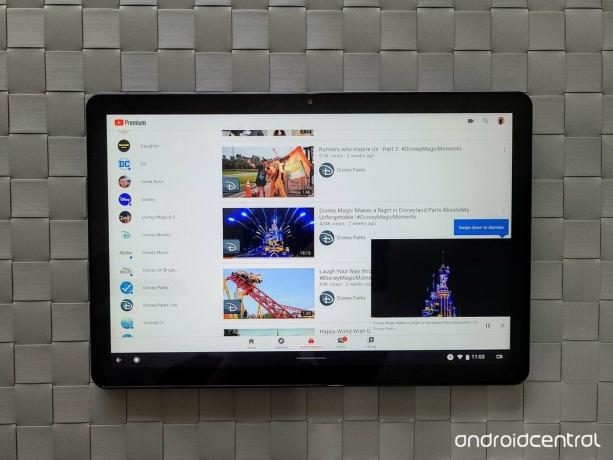 Source: Ara Wagoner / Android Central
Source: Ara Wagoner / Android Central
Si vos enfants utilisent un Chromebook pour l'école, il y a de fortes chances qu'ils aient également accès aux applications en ligne de Google et à Google Drive. Ce sont des outils basés sur les comptes et pourraient être l'une de ces choses que votre conseil scolaire ne veut pas que quiconque change et créer un nouveau compte sur le Chromebook pourrait être un non-non. Demandez et assurez-vous si vous avez des questions.
Sinon, créer un deuxième profil et un compte Google pour votre enfant n'est pas une mauvaise idée. Vous aurez toujours un accès complet aux outils Google Family Link pour le compte secondaire et passer de l'un à l'autre est très simple. La principale raison de le faire est de séparer les travaux scolaires du temps de gaffes dont chaque enfant a besoin et veut.
Le fonctionnement de Chrome est que les comptes secondaires ne synchroniseront pas du tout les données avec le compte principal et cela peut aider gardez les regards indiscrets hors des dossiers pour les devoirs ou toute correspondance qu'il vaut mieux laisser entre les enseignants, les parents et élèves. Je suggérerais même un deuxième carte SD bon marché à utiliser lorsque vous n'êtes pas connecté pour des activités liées à l'école afin qu'il n'y ait pas de crainte que les données se retrouvent dans le mauvais compte.
Si votre école Est-ce que fournissez un Chromebook pour votre enfant et vous ne pouvez pas modifier ou ajouter des utilisateurs, pensez peut-être à en acheter un second que vos enfants pourront utiliser pendant les temps d'arrêt. Il y a plein de super Chromebooks bon marché là-bas qui sont encore très amusants à utiliser.
Meilleure tablette Chromebook

Le Duet nous offre enfin le genre de tablette Google que nous recherchions depuis une décennie. Il est livré avec un clavier lorsque vous en avez besoin, mais il fonctionne bien tout seul.
- À partir de 299 $ chez Amazon (64 Go)
- 299 $ chez Best Buy (128 Go)
- 249 $ chez Walmart (64 Go)
3. Internet regorge de publicités horribles
 Source: Google
Source: Google
Je déteste dire cela parce que presque tous les bons sites Internet dépendent des revenus publicitaires (y compris Android Central) pour pouvoir fournir un excellent contenu gratuit. Mais il y a suffisamment de mauvaises publicités qui font de mauvaises choses comme suivre les utilisateurs ou essayer de détourner les résultats de recherche que vous ne peut pas utilisez un navigateur de bureau en 2020 sans une sorte de logiciel de blocage des publicités.
Il existe de nombreuses extensions Chrome qui bloquent les publicités, mais vous constaterez que la plus souvent recommandée est Origine uBlock, qui n'est pas vraiment un bloqueur de publicités typique. Il s'agit davantage d'un bloqueur de contenu spécialisé qui a peu ou pas d'impact sur les performances, et il utilise des listes publiques de domaines qui injectent du contenu supplémentaire dans une page Web afin de pouvoir bloquer ce contenu supplémentaire. Cela fonctionne aussi très bien comme moyen de bloquer les publicités.
C'est aussi un logiciel que vous pouvez installer et oublier. Puisqu'il n'y a pas de configuration compliquée impliquée, il est difficile de se tromper, donc il reste inactif jusqu'à ce qu'il ait besoin de faire la chose, puis revient à rester inactif. Tu pouvez entrez dans les paramètres et modifiez de nombreux paramètres, mais vous n'en avez pas besoin. J'ai constaté que le meilleur logiciel fonctionne généralement de cette façon.
Une annonce ne peut installer aucun logiciel malveillant permanent sur un Chromebook, mais elle peut certainement faire preuve de créativité et essayer de le faire des choses comme changer votre moteur de recherche, exploiter la monnaie virtuelle à l'aide de votre matériel ou être généralement énervant. Vous devez vous assurer que vos enfants en utilisent un.

Vous constaterez que uBlock Origin est l'un des moyens les plus recommandés pour bloquer les publicités en ligne lorsque vous en avez vraiment besoin. Nous sommes d'accord.
- Gratuit sur Chrome Web Store
4. Utilisez la liste Ne pas suivre
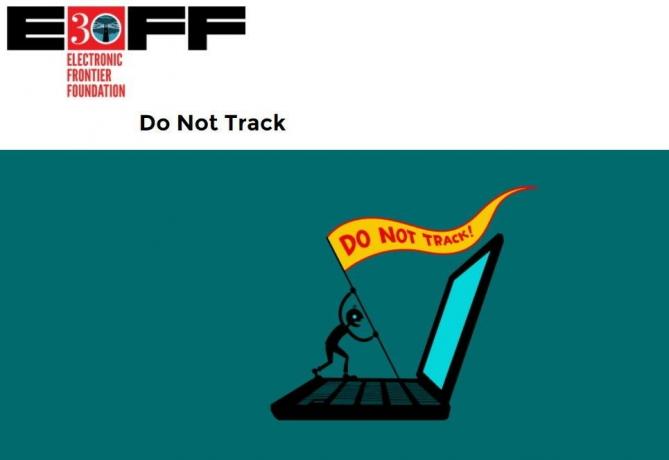 Source: Jerry Hildenbrand
Source: Jerry Hildenbrand
Vous saviez probablement qu'il existait un registre national des numéros de télécommunication exclus conçu pour réduire les appels téléphoniques de spam, mais il en existe également un conçu pour réduire le suivi Web.
Ne pas suivre est juste un moyen de garder les sites Web que tu n'as pas visité de suivre vos habitudes de navigation sur le Web. Vous pouvez vous assurer que vous demandez à ne pas être suivi sur Internet par des entreprises qui honoreront la liste DNT avec une extension Chrome très simple appelée simplement Ne pas suivre.
Il n'y a aucune garantie qu'une entreprise suivra cette politique ou acceptera de participer. En installant cette extension, vous faites de votre mieux sans changer la façon dont une page que vous faire la visite peut agir. J'aimerais pouvoir dire que c'était super efficace et que tout ce que vous devez faire pour empêcher vos enfants d'être suivis. Mais ce n'est pas le cas, comme nous le voyons ci-dessous.

Il existe une liste nationale Ne pas suivre que les créateurs de contenu Web peuvent choisir de prendre en charge. C'est ainsi que vous vous assurez de faire votre part.
- Gratuit sur Chrome Web Store
5. Soyez plus strict sur le suivi Web
 Source: Chrome Web Store
Source: Chrome Web Store
Pour lutter contre les entreprises qui ne respecteront pas vos souhaits de ne pas être suivis, vous devrez obtenir un peu difficile et utilisez un autre type de bloqueur de contenu qui filtre le code de suivi sur les sites Web lorsque vous atterrissez sur leur. Pour cela, vous avez besoin de quelque chose comme le Extension Chrome de Privacy Badger d'EFF.
Je déteste que quelque chose comme ça ait besoin d'exister et que nous ayons besoin de l'utiliser. Mais surtout quand il s'agit de nos enfants, il est important de ne pas laisser une trace de fil d'Ariane virtuel. Lorsque ce type de bloqueur de contenu est activé, il intercepte les parties d'une page Web qui atteignent un autre adresse Web et en fonction de ce que fait cette demande, la coupe.
Cela signifie que vous verrez des choses comme des sections de commentaires cassées, des galeries d'images qui ne se chargeront pas ou même complètement cassées des pages Web au fur et à mesure que de nouveaux scripts sont écrits et ne sont pas encore inscrits sur la liste blanche ou qu'une entreprise utilise des liens d'affiliation pour faire de la publicité des produits. Ce sont tous des moyens légitimes de faire des affaires, mais ils sont entraînés par les moyens qui ne le sont pas et qui font du tort aux créateurs de contenu et aux consommateurs de contenu.
Il existe de nombreuses extensions qui bloquent les cookies et les scripts de suivi, mais j'ai trouvé que Privacy Badger était assez bon pour séparer le mal du bien sans aucune contribution de ma part.

Privacy Badger est un moyen unique d'empêcher les sites Web de suivre tout ce que vous faites pendant que vous êtes en ligne.
- Gratuit sur Chrome Web Store
6. Parlez à vos enfants
 Source: Russell Holly / Android Central
Source: Russell Holly / Android Central
Vos enfants ne sont pas naïfs en ce qui concerne Internet. Assurez-vous de donner un peu de crédit à vos enfants - ils en savent probablement autant ou plus que vous sur les Internet a à offrir, les choses que vous pouvez faire pour imposer des limites à tout cela et comment ils peuvent contourner toutes les règles que vous faire. Nous étions plus intelligents en matière de technologie que nos parents, et nos enfants sont plus intelligents que nous, du moins cela semble être ainsi.
Je ne peux pas vous dire ce que vos enfants savent ou ce qu'ils doivent savoir sur le côté adulte d'Internet, mais je peux vous dire que c'est là que vous trouverez la plupart des logiciels malveillants et des ransomwares et des moyens généralement désagréables qu'un navigateur Internet peut être abusé. Revenez à la première étape de ce guide et voyez comment vous pouvez bloquer l'accès et pourquoi vous voudrez peut-être le faire.
Quoi que vous fassiez, dites à vos enfants ce que vous faites et pourquoi. Un objectif commun à tous les parents est que nous voulons que nos enfants soient à l'abri de tout type de menace, y compris les menaces en ligne. Vos enfants respecteront le fait de faire partie du processus. J'en ai élevé trois et oui, parfois ça me donnait envie de m'arracher les cheveux. Mais je n'ai jamais réussi à les inciter à faire quelque chose pour leur propre bien, alors j'ai appris à arrêter d'essayer et cela a fait une différence. Peut-être que ce sera pour vous aussi.
Gardez ces outils à l'esprit
Rien sur cette liste ne remplace la parentalité, et je n'essaie certainement pas de vous dire ce que vous devriez ou ne devriez pas faire en tant que parent. Ceci est juste un guide de base pour savoir ce que vos enfants font face à chaque fois qu'ils se connectent et ce que vous pourriez faire pour les aider.
Vous devriez également pouvoir parler aux enseignants et aux conseillers d'orientation de votre école et voir ce qu'ils peuvent ajouter; nous sommes tous ensemble parce que si quelqu'un en vaut la peine, ce sont nos enfants.
Nous pouvons gagner une commission pour les achats en utilisant nos liens. Apprendre encore plus.

Quand mon téléphone recevra-t-il Android 11?
Il y a beaucoup à attendre avec Android 11, mais quand votre téléphone le recevra-t-il? Voici tout ce que nous savons!

Oracle v. Google est toujours aussi déroutant et gourmand qu'il y a 10 ans.
Avec la Cour suprême qui a entendu Oracle v. Google aujourd'hui, nous examinons ce que cela signifie, ce qui a conduit à ce moment et comment cela peut affecter l'avenir de la technologie.

Voici tous les produits que Google a tués ou rebaptisés cette semaine.
Ça a été une grosse semaine pour Google! Non seulement il a lancé ses nouveaux smartphones, mais il a également apporté de nombreux changements à sa gamme de produits, allant du changement de nom de G Suite à la suppression de sa plate-forme VR et plus encore!

Rendez votre Chromebook plus puissant avec ces stations d'accueil.
Si vous avez besoin de transformer votre Chromebook en un ordinateur de bureau facile à utiliser de temps en temps, ces stations d'accueil sont exactement ce que vous recherchez.
